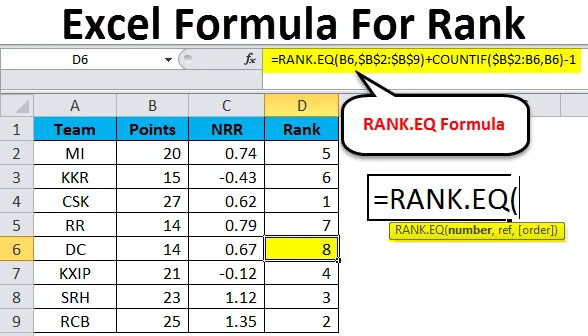
Excel-kaava sijoitukselle (sisällysluettelo)
- Johdanto Excel-kaavalle sijoitusta varten
- Vaiheet löytääksesi pienimmästä sijoituksesta
Johdanto Excel-kaavalle sijoitusta varten
Kuinka löydät opiskelijoiden, joukkueiden ja työntekijöiden sijoituksen? Sijoituksen löytäminen ei ole vaikein tehtävä, ja jos ei ole päällekkäisiä arvoja, ongelma ilmenee. Korostamme usein yritysmaailmassa työntekijän arvoa ryhmässä tai yleistä sijoitusta yrityksen tasolla. Koulutusalan sijoitus ei ole vain numero, se on jonkun ylpeys, arvovalta ja elämä.
Tässä artikkelissa keskustelemme käsitteestä löytää Excel Formula for Rank -tietosi. Voit löytää Excel-kaavan sijoitusta varten useita tapoja ja tutkimme kutakin niistä tämänpäiväisessä artikkelissa.
Vaiheet löytääksesi pienimmästä sijoituksesta
Voimme löytää joukkueiden sijoituksen myös lajitteluvaihtoehdon avulla. Lajittelu ei ole muuta kuin asioiden järjestämistä järjestyksessä, kuten pienimmästä suurimmaksi, suurimmasta pienimmäksi ja käyttämällä tätä samaa konseptia voimme tehdä rivejä.
Voit ladata tämän kaavan Rank Excel -malliin täältä - Kaava Rank Excel -malliinNyt löydämme Rank käyttämällä Järjestä suurimmasta pienimmäksi -vaihtoehtoa alla olevien vaiheiden avulla. Tarkastellaan alla olevia IPL-joukkueiden taulukkopisteiden tietoja.
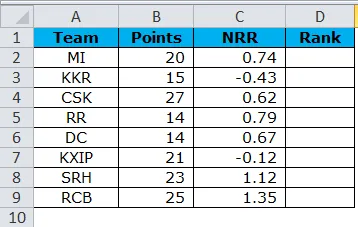
Vaihe 1: Valitse koko data-alue. Siirry kohtaan Tiedot> Lajittele
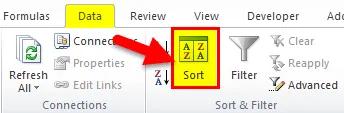
Tai voit myös painaa ALT + D + S (Älä pidä mitään näppäintyyppiä kerrallaan).
Vaihe 2: Nyt näet alla olevan valintaikkunan.

Vaihe 3: Valitse nyt Lajittelu-kohdasta kohta Pisteet.

Vaihe 4: Valitse nyt tilauskohdassa ”Suurimmasta pienimmäksi”

Vaihe 5: Napsauta OK löytääksesi tuloksen.
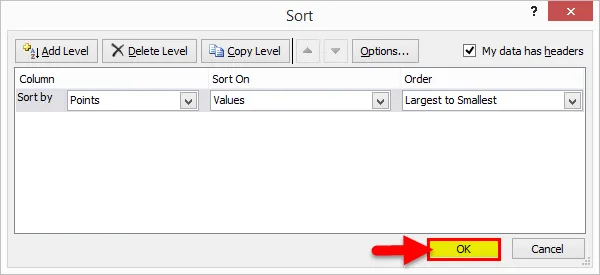
Vaihe 6: Lähtö on alla olevan kuvan mukainen.

Vaihe 7: Lisää Rank-sarakkeeseen sarjanumerot 1-8.

Tämä ei ole perinteinen tapa löytää Rank excelistä. Meillä on sisäänrakennettu toiminto nimeltä RANK.EQ Ranksien löytämiseksi. Olen osoittanut vain kertoakseni sinulle tapoja käyttää excel-työkaluja vaihtoehtona toisilleen.
Etsi sijoitus RANK.EQ-toiminnon avulla Excelissä
Microsoftilla on sisäänrakennettu toiminto nimeltään RANK.EQ, joka löytää numeron sijoituksen numerosarjojen joukossa.
RANK-kaava Excelissä
Alla on RANK-kaava Excel:

RANK.EQ -kaavalla excelissä on 3 argumenttia ja näistä kolmesta kaksi ovat pakollisia argumentteja ja yksi on valinnainen argumentti.
- Numero: Tämä on numero, jonka yrität löytää sijoitus monien muiden arvojen joukossa.
- Ref: Tämä on numeroalue. Tästä lukualueesta yritämme löytää sijoituksen numerolle NUMBER.
- (Järjestys): Tämä on valinnainen argumentti. Täällä voit määrittää numerosi järjestyksen nousevassa tai laskevassa järjestyksessä. Nolla (0) on laskeva ja yksi (1) nousevaan järjestykseen.
Ok, käytämme tätä kaavaa löytääksesi sijoitus kahdeksalle IPL-joukkueelle eli = RANK.EQ (B2, $ B $ 2: $ B $ 9)

Tässä RANK.EQ-funktio palautti saman sijoituksen joukkueille RR & DC. RANK-toiminto palauttaa saman sarjan kaksoisarvoille ja ohittaa seuraavan sijoitusnumeron.

Etsi RANK kopioista Excelistä
Olemme nähneet, että RANK.EQ-funktio on palauttanut saman sarjan kaksoisnumeroille. Voimme päästä tästä rajoituksesta käyttämällä COUNTIF-toimintoa RANK.EQ-toiminnon kanssa. Tässä käytetty kaava on = RANK.EQ (B2, $ B $ 2: $ B $ 9) + COUNTIF ($ B $ 2: B2, B2) -1
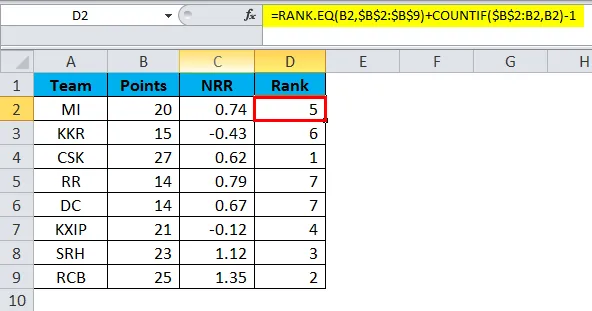
Ensinnäkin RANK.EQ-funktio palauttaa sijoituksen normaalisti. Sitten COUNTIF-toiminto laskee nykyisen solun arvon nykyisellä alueella ja vähentää tuloksesta yhden. Ensimmäisessä tapauksessa RANK.EQ-funktio palauttaa 5 tuloksena, COUNTIF antaa 1 tuloksena ja kaiken kaikkiaan arvo meillä on itse 5.
Katso nyt solua D6, kun kaava saavuttaa solun D6, RANK.EQ palautti tuloksena 7. COUNTIF palautti tuloksena 2, koska COUNTIF löysi 2 määrää numeroa 14 mennessä, kun se saavuttaa solun D6, ja kuten tavallisesti, yksi vähennetään kahdesta ja RANK sijoitetaan 8: ksi.

Muistettavat tiedot Excel-kaavasta sijoitukselle
- Älä käytä RANK-toimintoa, koska sen korvaa RANK.EQ vuonna 2010 ja uudemmissa versioissa.
- Rankingin lajittelu ja löytäminen on ei-perinteinen tapa löytää sijoitus excelissä.
- EQ palauttaa saman sarjan kaksoisarvoille jättämällä huomiotta seuraavan sijoituspaikan. Esimerkiksi: Jos kaksi numeroa, joiden on tarkoitus luokitella arvoksi 14 & 15, RANK.EQ-funktio palaa arvoksi 14 molemmille arvoille jättämällä huomiotta seuraava seuraava sijoituspaikka 15.
- Vain siltä varalta, että haluat sijoittaa sijoitukset nousevaan järjestykseen, sinun on määritettävä järjestys 1. Oletusarvon mukaan argumentiksi tulee nolla.
Suositellut artikkelit
Tämä on opas Excel-kaavaan sijoitusta varten. Tässä keskustellaan siitä, miten automaattista sovitusta voidaan käyttää Excelissä, sekä käytännön esimerkkejä ja ladattavaa excel-mallia. Voit myös käydä läpi muiden ehdottamiemme artikkeleidemme -
- Excel-kaava viikonpäivälle
- Jaa Excel-kaavassa
- Osoite Excel-toiminto
- ISNUMBER Excel-toiminto